文章详情页
win11硬盘分区
浏览:2日期:2023-06-12 15:10:04
有时候打开电脑使用下载的时候会发现电脑的硬盘会只有一个区,我们就需要对硬盘进行分区操作,分区的话是可以对电脑流畅运行的一个保证,还是有必要分一下的。
win11硬盘分区:1、首先我们右键点击电脑,然后点击“管理”。
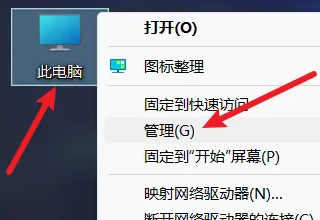
2、然后点击“磁盘管理”。
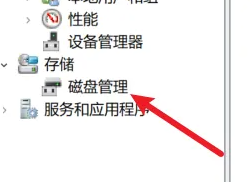
3、接着我们选择一个要进行分区的磁盘。
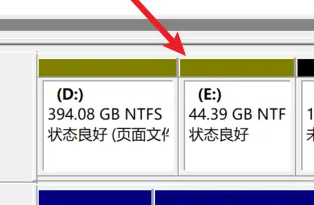
4、右键这个磁盘,选择“压缩卷”。
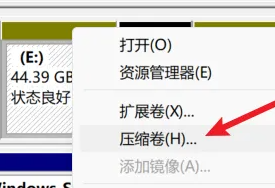
5、然后我们选择要将这个盘分配多大的空间。
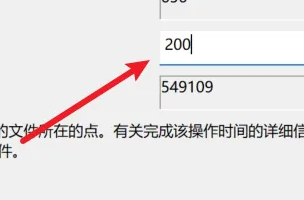
6、分配完成之后点击“压缩”。
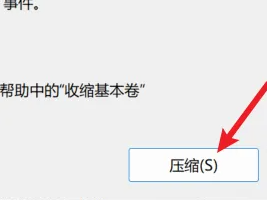
7、接着找到没分配的空间,右键点击“新建简单卷”。
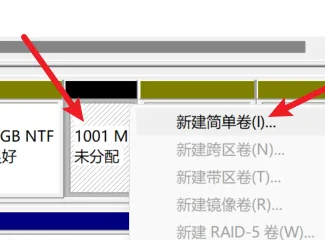
8、然后点击“下一页”。
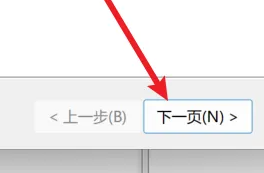
9、紧接着我们输入新建的分区大小。
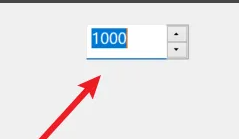
10、然后接着点击下一页。
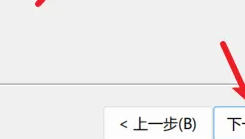
11、我们再点击选择一个磁盘的序列号。
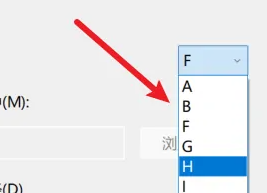
12、然后再选择一个格式化的方式。
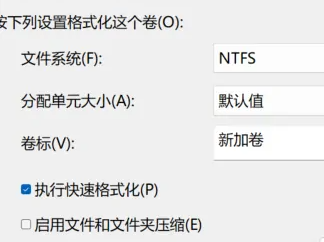
13、最后点击完成就可以完成分区了。
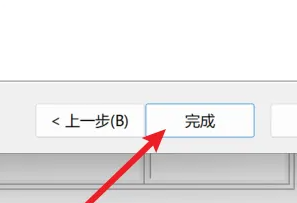
拓展延伸:硬盘合并
以上就是win11硬盘分区的全部内容,望能这篇win11硬盘分区可以帮助您解决问题,能够解决大家的实际问题是好吧啦网一直努力的方向和目标。
上一条:win11隐藏任务栏后如何唤起下一条:win11隐藏任务栏
相关文章:
1. Win8系统下connectify的使用教程2. Win7系统如何自定义修改鼠标指针样式?3. 每次重启Win7系统后打印机都显示脱机该怎么办?4. Win11分辨率调到了推荐但还是有黑边的解决方法5. Win7纯净版没有USB驱动怎么办?Win7系统没有USB驱动解决教程6. WinXP系统提示“Windows无法配置此无线连接”怎么办?7. 基于 Ubuntu 的 elementary OS 7 版本发布 附官方下载8. Win10系统不能调整任务栏大小怎么办?Win10系统不能调整任务栏大小的解决方法9. 苹果 macOS 13.2 开发者预览版 Beta 2 发布10. Win10系统hyper-v与vmware不兼容怎么办?
排行榜

 网公网安备
网公网安备